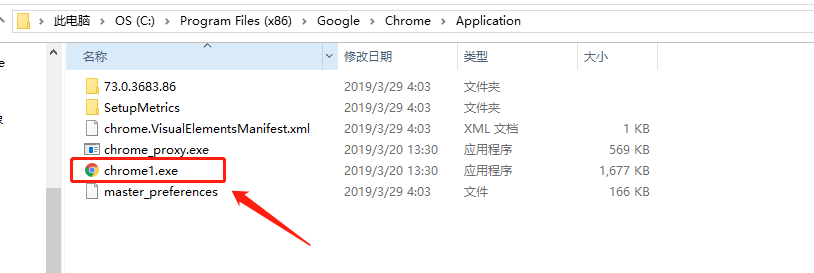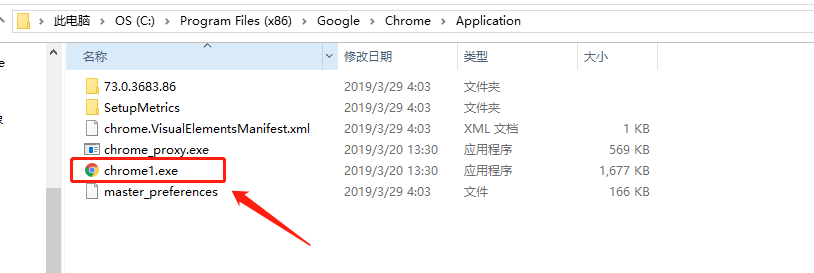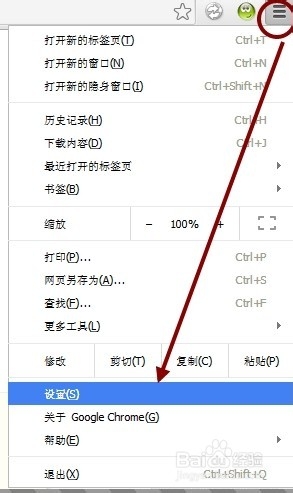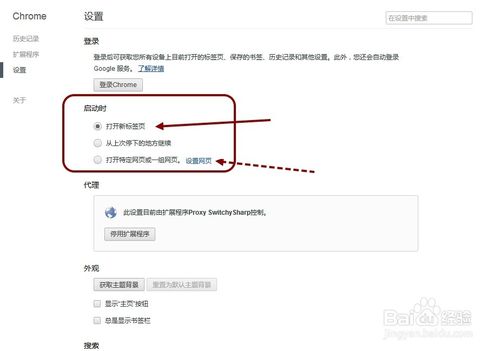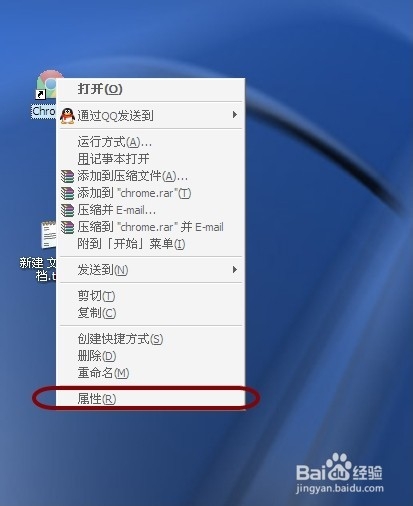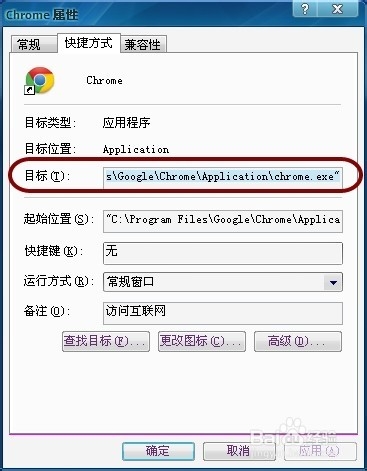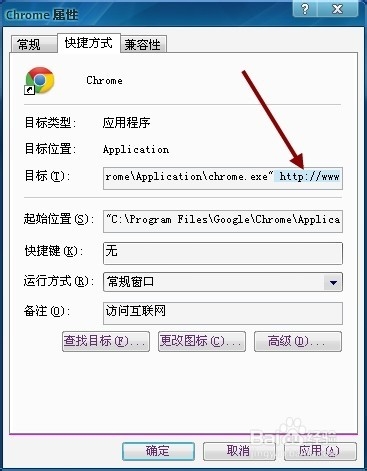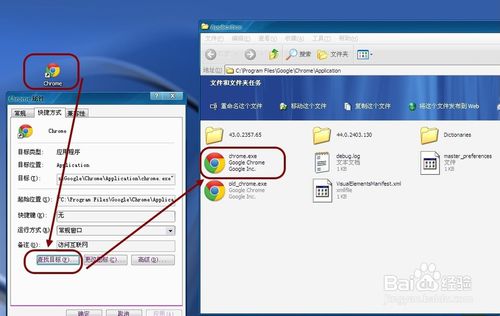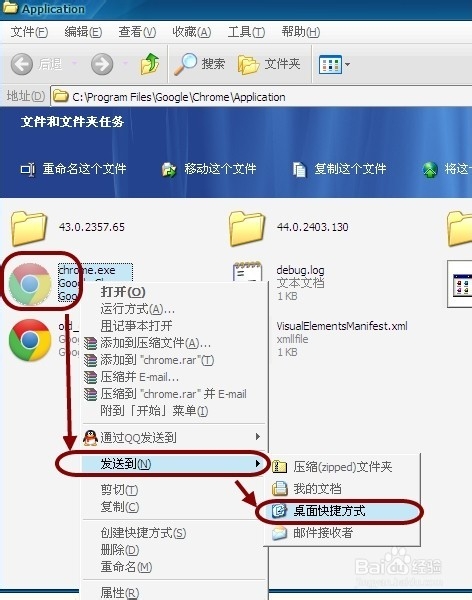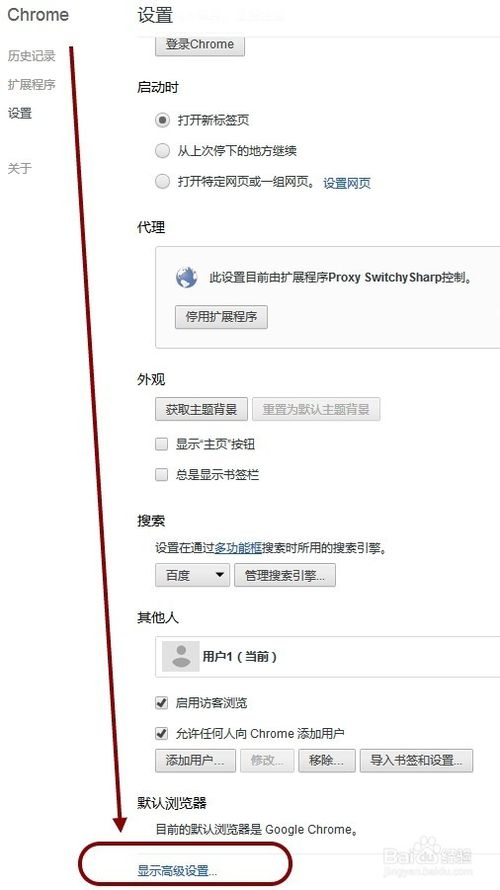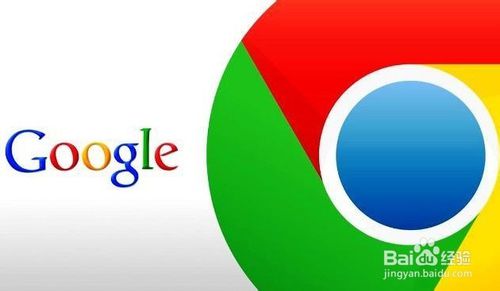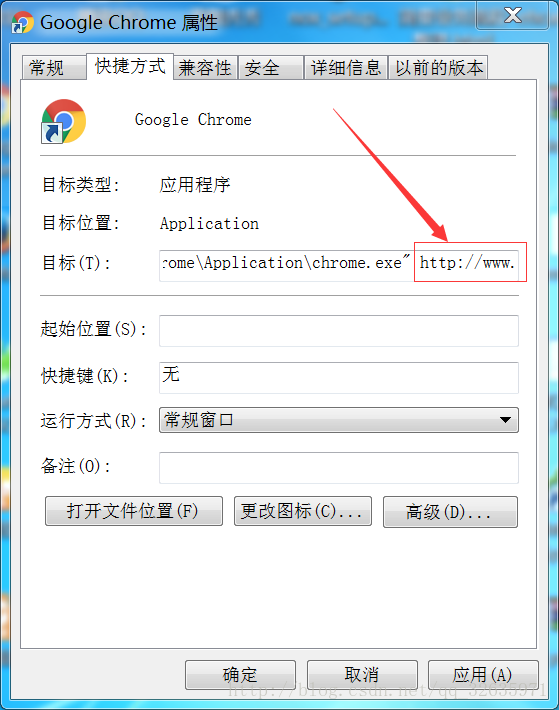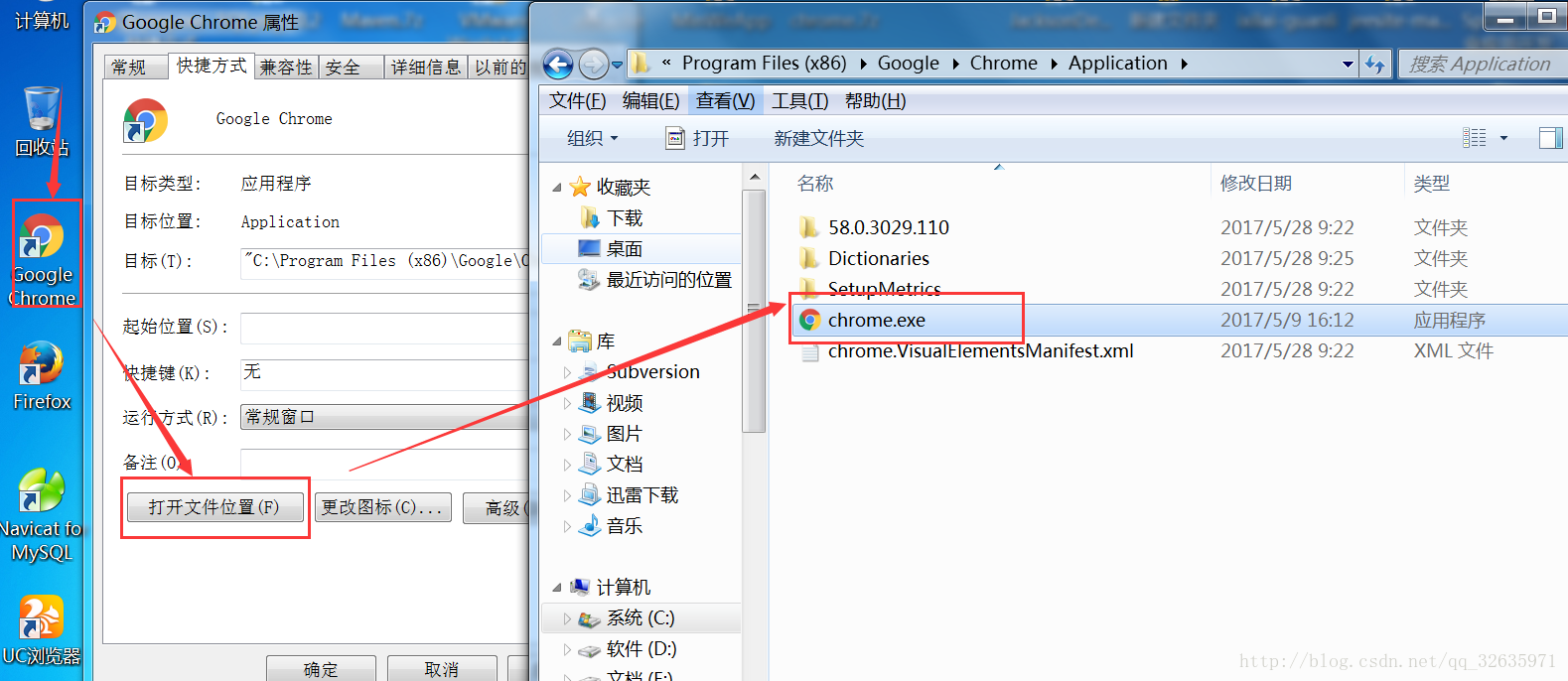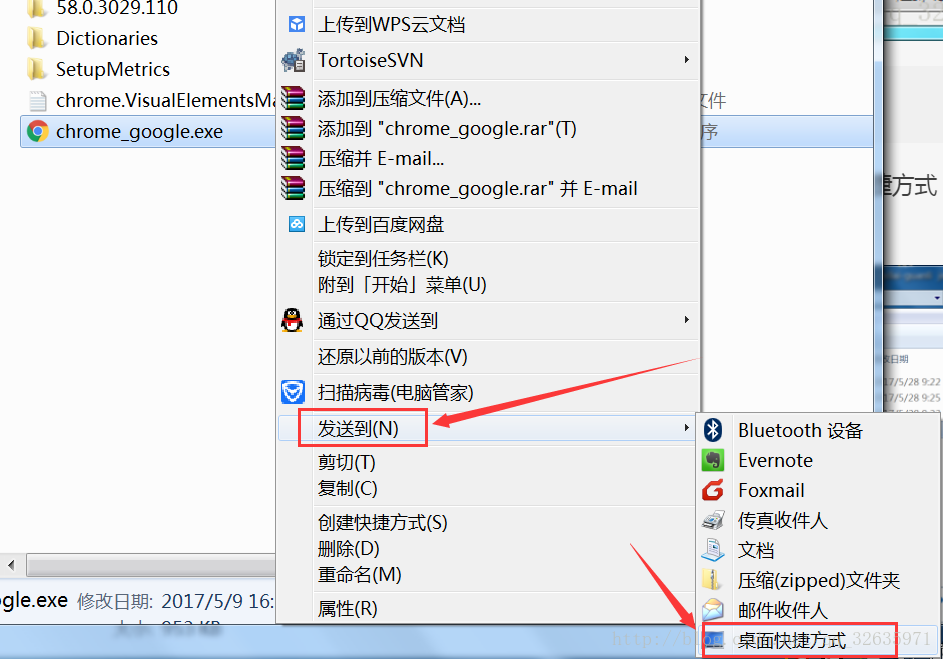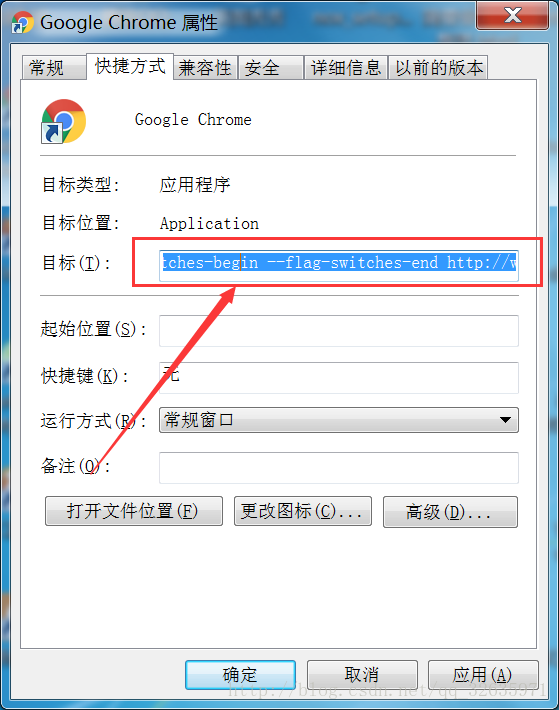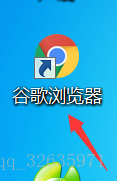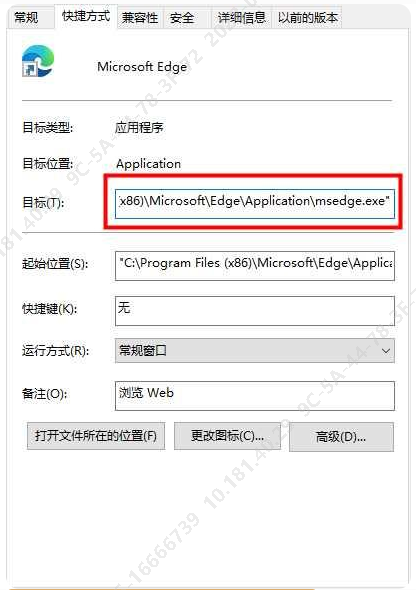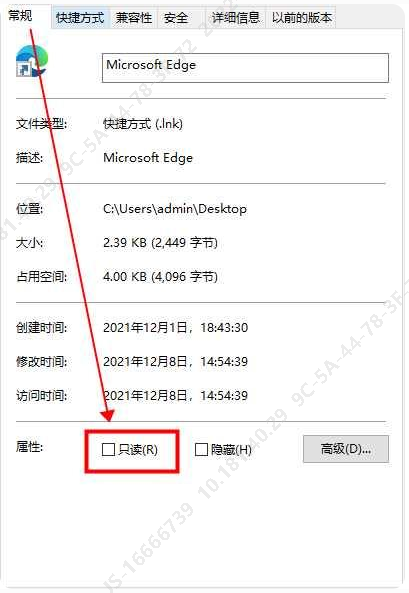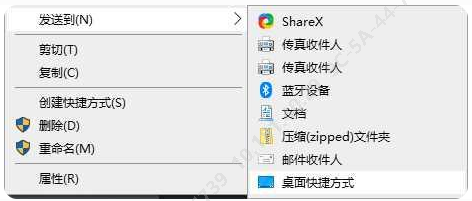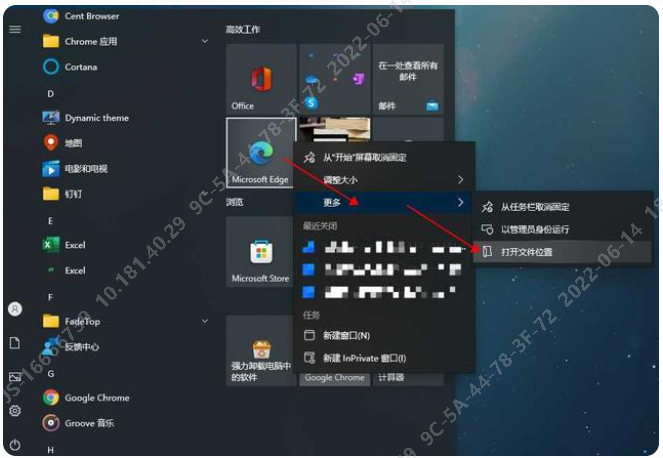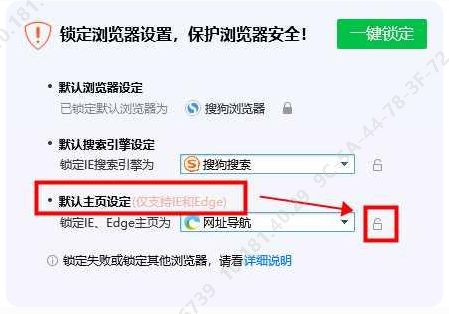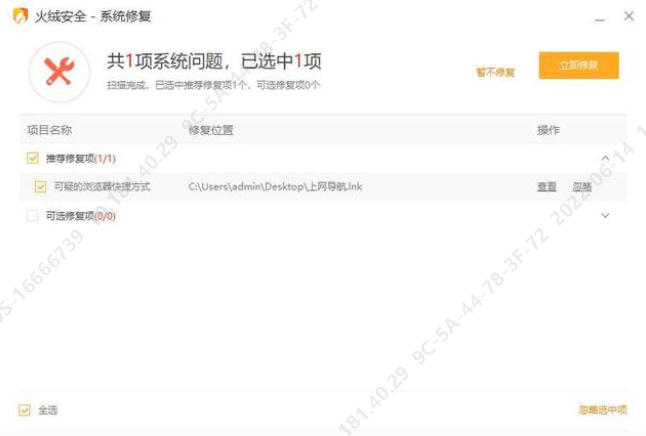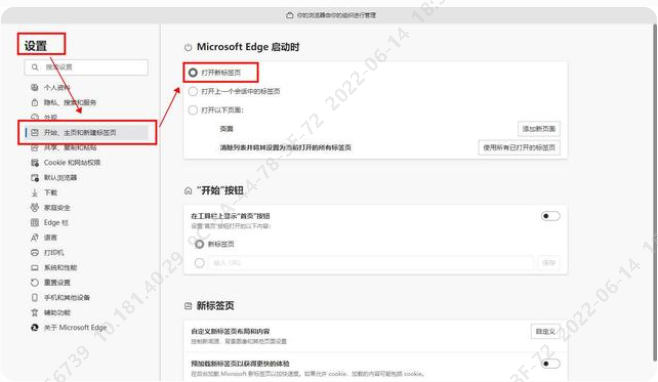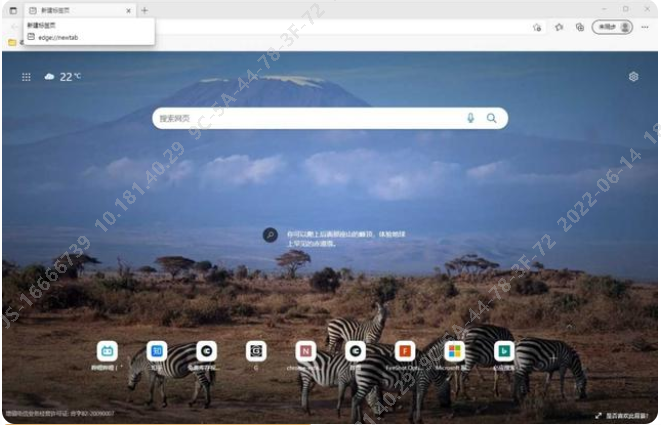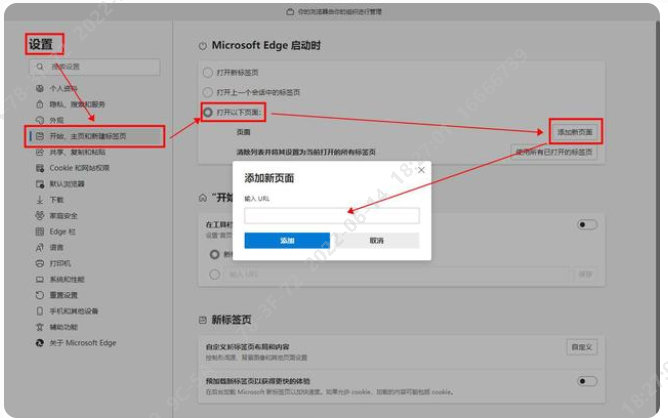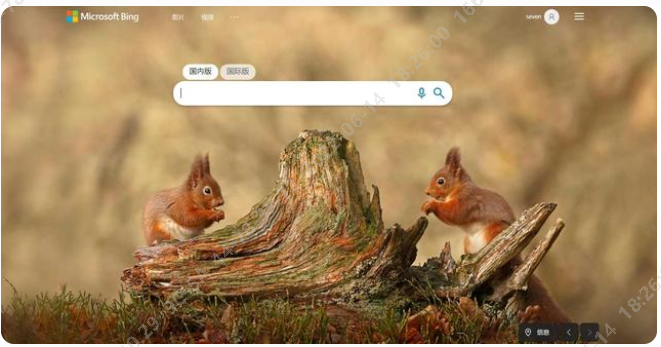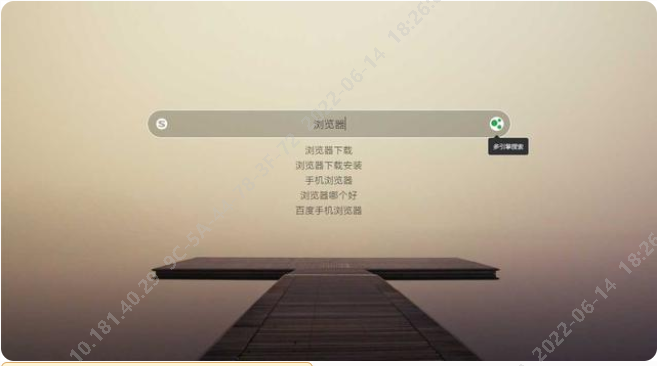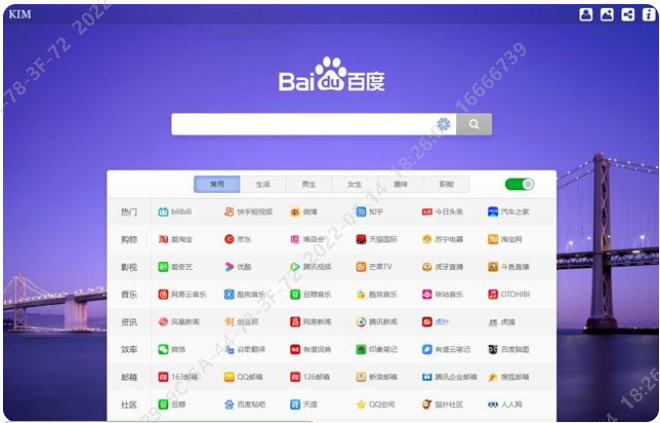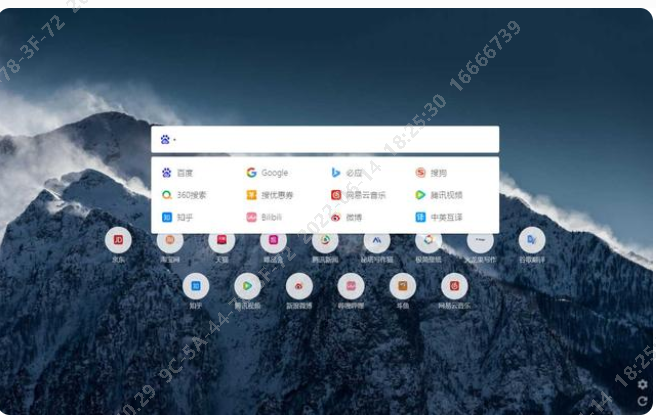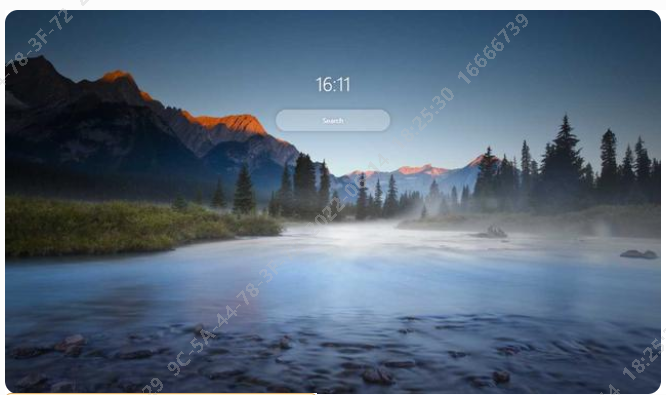举报作者声明:本篇经验系本人依照真实经历原创,未经许可,谢绝转载。
来自 http://jingyan.baidu.com/article/c35dbcb0f4c55b8916fcbc33.html
下面这个自己亲自实现的 有大用 有大大用
最简单的解决Chrome浏览器主页被hao123、360和2345篡改的方法是什么
打赏
一、总结
一句话总结:打开chrome的安装目录,将chrome.exe改成chrome1.exe即可,然后发送一个快捷方式到桌面就好了
修改chrome原文件的名字
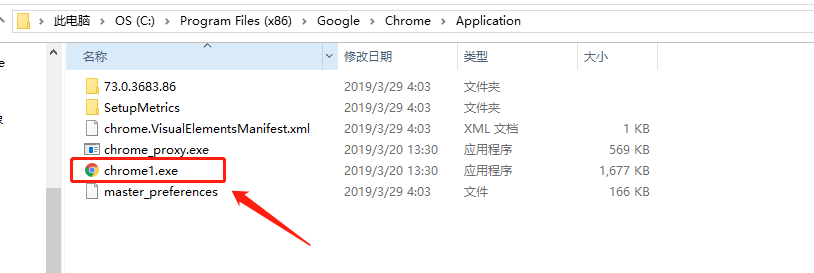
1、篡改 浏览器 知识用的是什么?
汇编
篡改浏览器知识用的汇编,所以得好好学习汇编了
2、Chrome浏览器主页被hao123、360和2345篡改的启示?
不乱装软件 不关闭安全软件 下载点赞高的软件
千万千万不要乱装软件,千万千万不要关闭安全软件,下载未知软件一定要下载点赞特别高的
二、亲测解决方法
打开chrome的安装目录,将chrome.exe改成chrome1.exe即可,然后发送一个快捷方式到桌面就好了
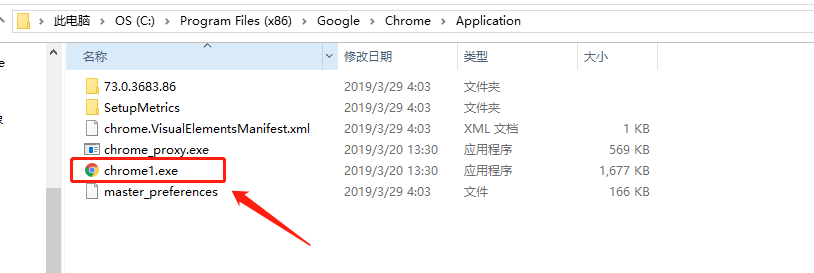
注:
完整解决这个问题是用的360多杀杀毒就好了,多检测检测盘
篡改浏览器知识用的汇编,所以得好好学习汇编了
三、解决Chrome浏览器主页被hao123、360和2345篡改简单有效方法
转自:https://blog.csdn.net/qq_32635971/article/details/72793115?locationNum=10&fps=1
当你打开浏览器看到各种首页跳转的页面,对于强迫症的我是不能接受的!各种情况都碰到了,现在给出解决方法。按照下面的方式去排查就可以一定能解决你的问题,如果不行的话你来打我呀–!。如果问题解决了希望你能推荐给其他人。(提示:检查下杀毒软件有没有绑定浏览器主页。)
方式一
查看chrom浏览器的快捷方式后面是否有小尾巴,去掉就可以。如下:
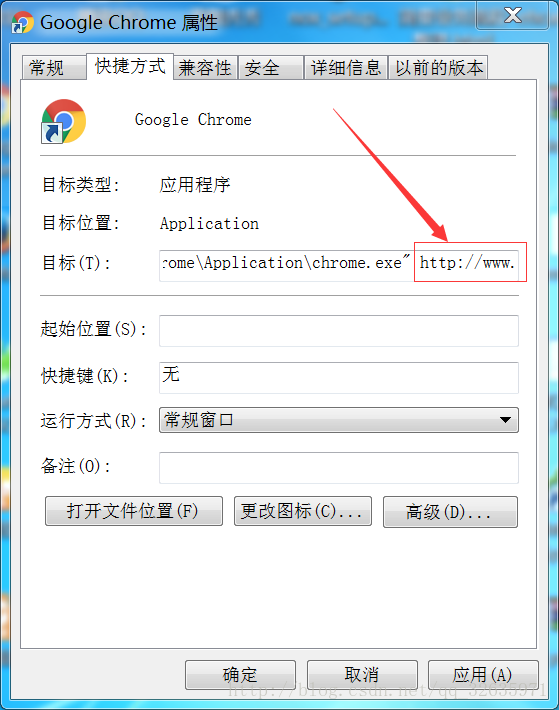
方式二
查找到源程序位置,修改源文件的文件名。然后删除旧的快捷方式,重新将改名后的源程序的快捷发送到桌面就好了。如下:
找到源文件
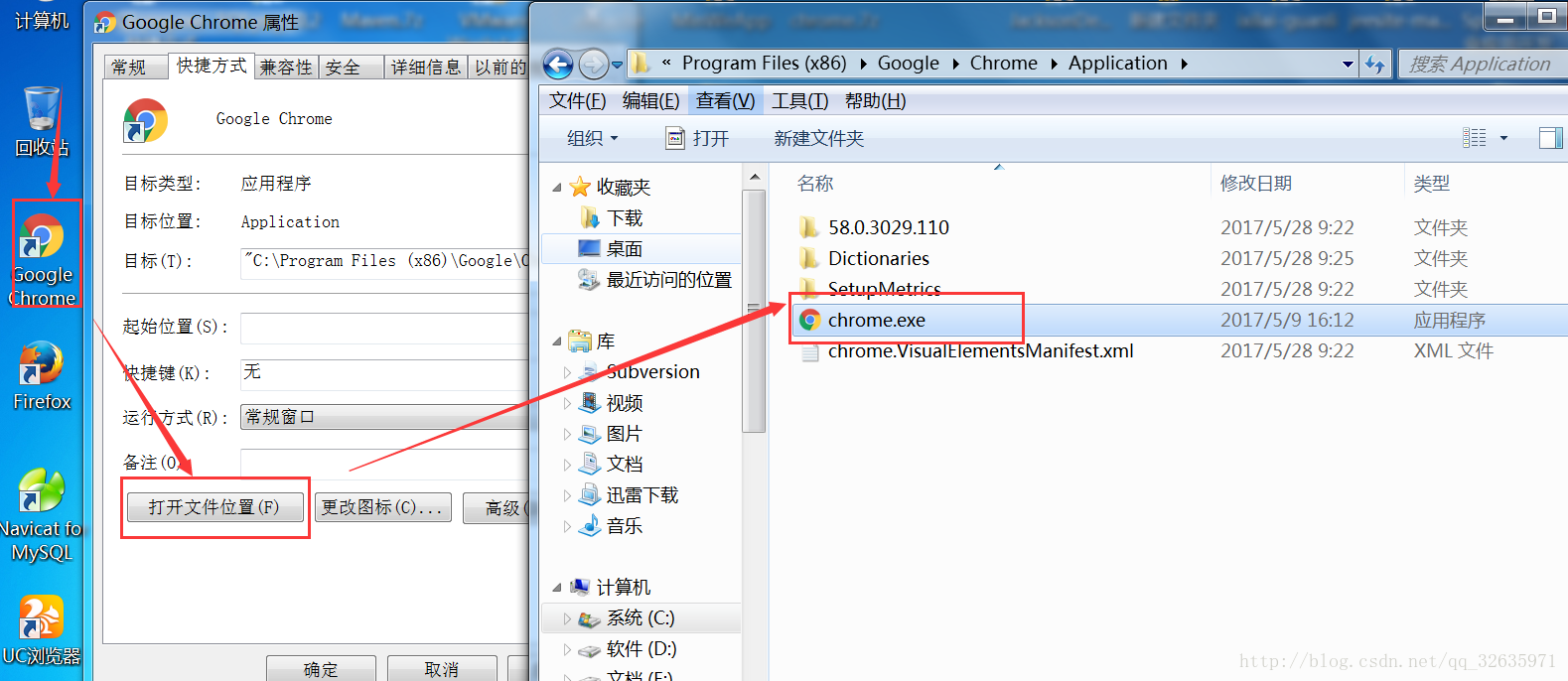
修改后重新发送到桌面
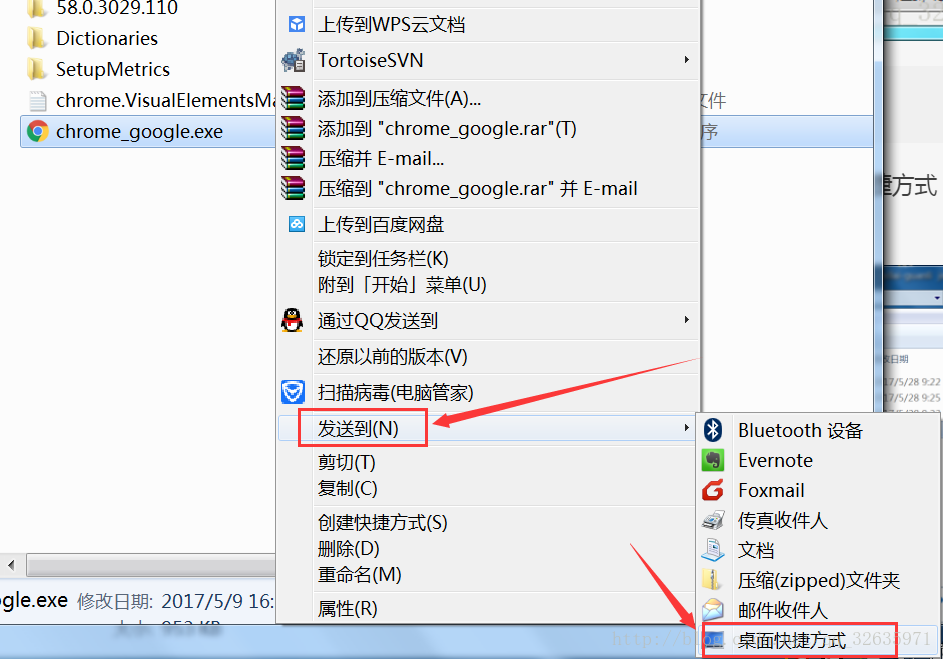
方式三
以上方式还是不行的话,打开谷歌浏览器,在地址栏中输入chrome://version,如出现如下类似的情况。这种情况一般是有你的电脑安装某个免费的软件,也是会默认同意将某某网址设定为你的主页,这时这些恶意程序会劫持并修改你的浏览器的默认搜索引擎,如下图

将整个命令行进行复制(“C:\Program Files \Google\Chrome\Application\chrome.exe” –flag-switches-begin –flag-switches-end –flag-switches-begin –flag-switches-end http://www.xxxx.com)后将后面的www.xxxx.com网址更改为你需要的访问的首页网址,然后替换快捷方式里的路径(或者鼠标右键新建快捷方式输入命令行地址)将快捷方式中常规设置为只读选项,可能大部分杀毒软件会报毒,将快捷方式添加到信任就可以.
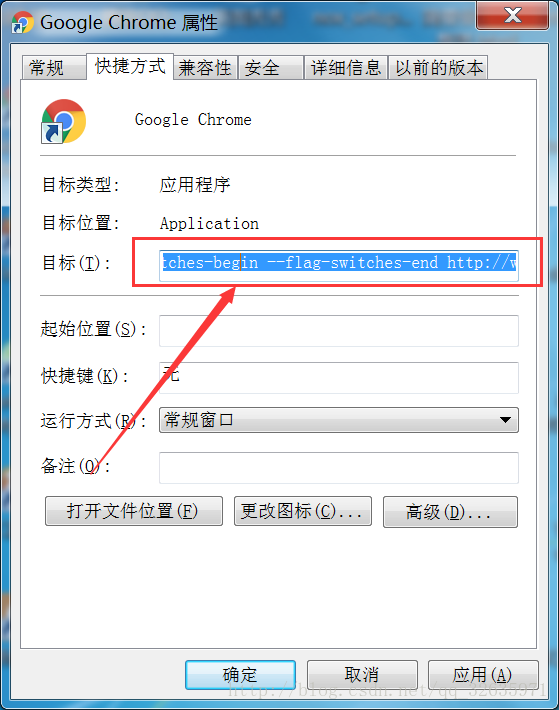
方式四
与方法三类似,在谷歌浏览器地址栏中输入chrome://version将命令行复制后,更改后面的首页地址www.xxx.com。新建一个文本文件将更改后的命令行粘贴进去,然后更改文件后缀名为.bat 文件(不知道怎么改后缀名的请自行百度),即可使用命令行打开浏览器。
方式五
最后,如果实在嫌麻烦,改下快捷方式文件名就好,如下,改为谷歌浏览器。
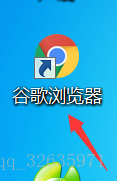
同时给出知乎大神的解答
为什么 Chrome 浏览器的主页会被篡改主页?遇到这种情况需要如何进行修复?
我的旨在学过的东西不再忘记(主要使用艾宾浩斯遗忘曲线算法及其它智能学习复习算法)的偏公益性质的完全免费的编程视频学习网站:
【读书编程笔记】fanrenyi.com;有各种前端、后端、算法、大数据、人工智能等课程。
聊技术,交朋友,修心境,qq404006308,微信fan404006308
来自 https://www.cnblogs.com/Renyi-Fan/p/10618937.html
浏览器被t999.cn网页和2345浏览器,变为默认主页,无法取消,更改。
昨晚 帮某某使用了网上下载 KMS激活工具,想把office激活一下,安装并操作完成之后,打开了word没有再提示说要激活了,以为激活完成了。
没想到问题还没完,
后来打开浏览器,就发现浏览器的主页变成了www.t999.cn。
如下所示, 太烦人了。

Chrome, IE, Firefox, 打开都有是如此。我就知道是昨晚那个捆绑软件搞的鬼,这也怪我本人,自己贪图省钱的后果。
几经折腾,终于找到了应对办法,下面来进行修复。
下面: 用进程监控看到如下:
1. 查看文件路径:
C:\Windows\System32\DRIVERS\mssafel.sys
或
(C:\Windows\System32\DRIVERS\Hyipte.sys)
右键>属性,时间不对,为昨天也就是 2018-11-26
2. Win+R,输入regedit打开注册表,注册表路径:
定位到
HKEY_LOCAL_MACHINE\SYSTEM\CurrentControlSet\Services\mssafel
或
HKEY_LOCAL_MACHINE\SYSTEM\CurrentControlSet\Services\Hyipte
在右侧注册项找到:ImagePath 项,可能会存在以下两项中之一:
*\system32\DRIVERS\mssafel.sys
或
*\system32\DRIVERS\Hyipte.sys
如有,请务必删除以上ImagePath的 Value data (键值),清空。如下图,删除蓝色划红线处。点击 OK

3. 目录删除
定位到 C:\Windows\System32\DRIVERS\ 目录,
请删除
mssafel.sys
或
Hyipte.sys
两项。
(注: 如存在一项或两项,请务必全删除)。
4. 以上操作完成后,请重启电脑,打开浏览器,此时应该清爽了。
另:
如以上未解决,其它解决方法:
安装腾讯管家,进行病毒查杀,然后重启,发现浏览器打开就是正常的。
最后,安装软件要谨慎,一不小心就中招,防不胜防啊,有经济能力一定要支持正版。
乐意黎原创
2018-11-27
来自 https://blog.csdn.net/aerchi/article/details/84560806
Edge浏览器主页被360劫持怎么办
有时候我们打开浏览器,总是会发现自己的主页变成了一个臃肿的xx导航网站,而且还附带了各种广告条幅、弹窗,用起来很不方便。
不用担心,今天就告诉你,浏览器主页的正确打开姿势!
手把手教你如何设置自己喜欢的浏览器主页,从此告别各种流氓主页。
主页被劫持、锁定为某个页面,有可能是快捷方式出了问题,所以我们首先要检查一下快捷方式。
"C:\Program Files (x86)\Microsoft\Edge\Application\msedge.exe"
如果说这个快捷方式被篡改了,那它就会在后面跟着一串网址链接,我们手动删除掉网址就可以了。
如果无法修改,就把界面点到【常规】的窗口下,然后取消勾选【只读】,就可以修改了。
如果修改失败,你也可以直接删除快捷方式,然后重新创建一个新的快捷方式图标。
在删除之前,可以先右键【打开文件的所在位置】,找到程序的安装目录,然后选择【发送到】-【桌面快捷方式】,就可以生成新的快捷图标了。
也可以从开始菜单的磁贴,找到默认的【Edge】图标,右键点击,选择【更多】-【打开文件位置】,就可以找到系统默认保存的快捷方式了。
除了快捷方式被篡改的情况,有时候也是因为我们电脑的管家、安全软件锁定了浏览器主页。
打开我们的电脑管家、安全中心一类的软件,搜索工具箱里的【主页防护】或者【浏览器保护】之类的工具。
使用火绒这种比较简洁的安全软件,也可以用来保护电脑。
打开火绒软件的安全工具,选择【系统修复】功能,就可以修复快捷方式、主页篡改的问题了。
同时,如果你长期使用火绒软件的话,也可以打开浏览器保护功能,防止主页被人劫持。
接触了主页锁定的问题之后,我们就可以把浏览器设置、还原为默认主页了。
打开Edge浏览器的设置菜单,选择【开始、主页和新建标签页】把启动后的主页设置为默认的【打开新标签页】。
当然,我们也可以通过输入网址链接的方式来设置主页。
打开设置菜单里,把启动页面设置为【打开以下页面:添加新页面】,输入网址就可以了。
必应搜索是微软官方推出的搜索引擎,它的界面风格和默认的Edge主页是比较相似的。
网站支持切换国内版和国际版,并且会相应地展示不同的语言和搜索结果。
必应搜索的内容是比较简洁的,我们搜索的时候不会遇到太多无关的广告和垃圾信息。
它只有一个简单的搜索框,并且点击右上角就可以切换各种好看的背景图。
网站的一大特色,是可以进行多引擎搜索,同时使用必应、搜狗、百度等多个搜索引擎进行搜索,并且可以随时切换搜索的内容。
同时,这个主页还关联到另外一个KIM主页,点击左上角就可以自动跳转。
KIM主页的特点是自带导航页,收藏了很多实用的网站。
并且可以自由切换国内/国外的不同模式,搜索引擎会同步切换为百度/谷歌,连同网址导航也会对应地切换为国内/国外的网站。
简法主页是一个比较简洁好看的主页,可以设置不同的搜索引擎和搜索平台,来快速查找我们需要的内容,一步到位。
并且,它可以自定义设置各种网址收藏、界面风格、搜索引擎,非常方便。
这是一个高颜值的浏览器主页,刚刚打开的时候只显示出简单的数字时间和搜索栏,并且附带了毛玻璃特效。
同时,网站还会随机生成好看的背景图以及各种名言佳句,画风很舒适。
登录账号之后,可以自定义界面效果,并且设置便笺、书签等内容。
以上就是本次分享的内容啦~有什么问题可以在评论区给我留言哦!
小伙伴们还可以关注我的知乎 @职场生存指南,更多干货内容会继续和大家一起分享的!
来自 https://baijiahao.baidu.com/s?id=1719387125696727972&wfr=spider&for=pc